- Последние информации
- • Функции ИИ в Filmora
- • Улучшите видео с помощью ИИ
- • Длинное видео в короткое с ИИ
- • Подробнее о функциях ИИ
- • Как создать видео для Telegram
- • Удаление шумов из видео
- • Создавайте видео из фото
- • Монтаж с нескольких камер
- • Генератор звуковых эффектов с ИИ
- • Генератор голоса "Текста в речь"
- • Улучшение качества звука с ИИ
- 😎Сделайте видео замечательным⏬
- 📲Сканируйте и получите приложение

Время обновления: 2025 г.
Добавление затемнения по краям и выделение центра изображения может придать вашему видео более драматичный вид. Однако, если использовать этот эффект неуместно, можно испортить кадр. Вот несколько идей для видео в винтажном стиле, которые могут вдохновить вас.
Научиться использовать виньетирование в видео может занять некоторое время и требует практики, однако создание виньетки в приложениях для редактирования видео, таких как FCPX, не является сложной задачей. В этой статье мы рассмотрим несколько различных способов добавления виньетки в видео в Final Cut Pro X. Давайте начнем.
Как создать эффект виньетки в видео в FCPX
Виньетирование - это метод затемнения краев изображения для привлечения внимания зрителя к определенной области картинки. Практически все приложения для редактирования видео и фотографий предлагают несколько способов достижения этого эффекта. Если вы решили редактировать видео с помощью FCPX, вы можете создать виньетку всего за несколько кликов. Однако в FCPX нет встроенного эффекта виньетки в библиотеке визуальных эффектов. Для создания эффекта уменьшения яркости, контрастности или насыщенности по краям кадра вам потребуется загрузить плагин виньетки или использовать маску фигуры и эффект цветокоррекции.
Просто добавьте фигурную маску на область изображения, которую хотите выделить, и затем настройте значения Цвета, Насыщенности и Экспозиции для внутренней и внешней масок. Вы можете контролировать тени, полутени или освещение отдельно для каждого из этих параметров, создавая эффект виньетки, идеально соответствующий вашему материалу. Точные значения Цвета, Насыщенности и Экспозиции зависят от конкретного кадра. В большинстве случаев достаточно уменьшить Экспозицию, но в более сложных кадрах может потребоваться также регулировать Насыщенность и Цвет.
Лучшие плагины виньетки для FCPX
Если вы планируете создать виньетку, комбинируя маску фигуры и эффект цветокоррекции, ваш выбор будет ограниченным по сравнению с использованием специализированного плагина для виньетки. Поэтому установка плагина для виньетки является лучшим выбором, особенно если вы часто используете этот эффект в своих видео. Вот несколько из лучших плагинов виньетки для FCPX, представленных на рынке.
1. Плагин Vignette от FCP Effects
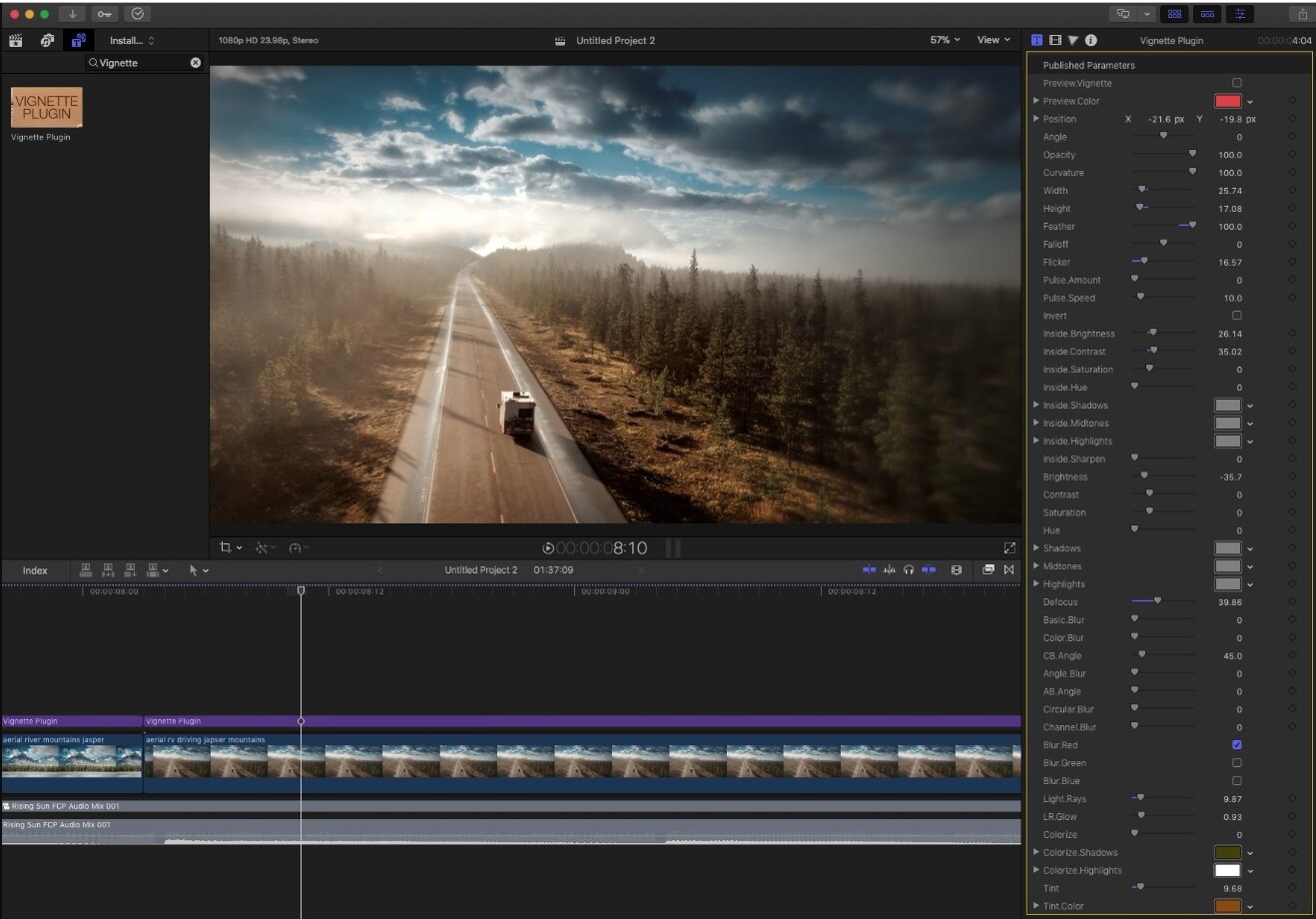
Уровень контроля, который предоставляет этот плагин для создания виньетки, действительно поражает воображение. Вы можете настраивать параметры угла, кривизны, размытия или увеличения резкости изображения, а также окрашивать тени. Установка плагина проста: вам нужно всего лишь следовать инструкциям на экране. После установки плагина вы сможете легко найти его в браузере эффектов и применить к выбранному видеоклипу на таймлайне. Затем вы можете начать анимировать виньетку с помощью ключевых кадров или экспериментировать с различными настройками, чтобы подстроить эффект под требования вашего проекта. Цена плагина Vignette составляет обычно 49 долларов, но если повезет, его можно приобрести на еженедельных скидках за 4,90 доллара.
2. FxFactory Pro
Помимо FCPX, вы можете использовать широкий ассортимент плагинов FxFactory в Adobe Premiere Pro, Motion 5 и After Effects. Плагин виньетки позволяет выбирать форму затемненной области, изменять соотношение сторон или применять сглаживание краев с помощью ползунка Softness. После установки FxFactory Pro вы получаете доступ к плагинам через браузер эффектов и можете добавить их на таймлайн, просто перетащив в нужное место. Стоимость FxFactory Pro составляет 399 долларов, что может показаться высокой для непрофессиональных пользователей FCPX, которые редко используют виньетки или другие плагины.
Как сделать эффект винтажного видео с помощью другого редактора, смотрите в этой статье: Как создать эффект виньетки с помощью Filmora?
Заключение
Добавление виньетки в видеоклип обычно используется для акцентирования важной детали в кадре, однако способ использования этого эффекта зависит от контекста проекта. Создать виньетку в FCPX легко, но определить правильный момент для ее использования требует опыта и практики. Какой метод виньетирования в Final Cut Pro X вы чаще всего применяете? Поделитесь своим опытом в комментариях.




 Безопасность проверена | Загрузка бесплатно | Нет вредоносного ПО
Безопасность проверена | Загрузка бесплатно | Нет вредоносного ПО
